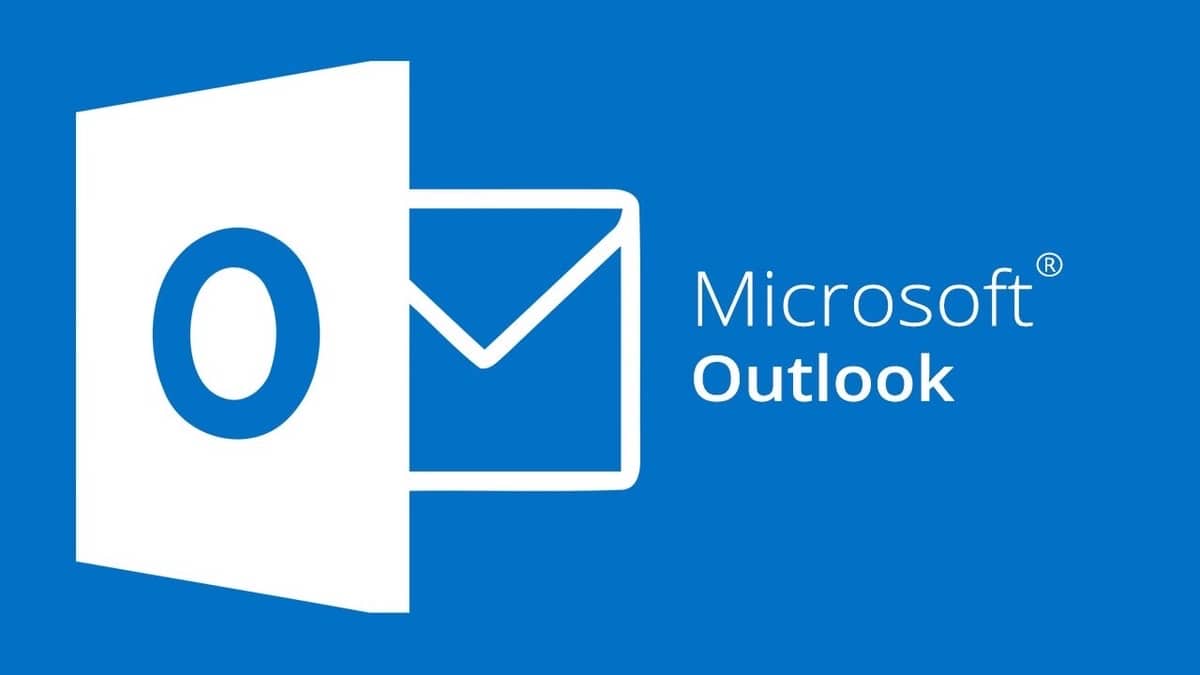
Beberapa bulan yang lalu kemungkinan untuk dapat menginstal Outlook di Mac kami sebagai aplikasi mandiri. Namun, yang Anda inginkan adalah itu Anda dapat memiliki alamat email perusahaan Microsoft itu bersama dengan yang lain yang biasa Anda gunakan. Itulah inti dari tutorial ini.
Anda dapat menambahkan alamat Outlook.com di Mac Anda dalam aplikasi email Apple. Ini tidak terlalu sulit tetapi Anda harus mempertimbangkan serangkaian faktor agar semuanya berfungsi sejak Anda mengkonfigurasinya dan Anda tidak perlu berkeliling mencari spesifikasi teknis.
Menambahkan alamat Outlook.com ke email Mac Anda cukup mudah
Mampu menambahkan akun email Microsoft dalam aplikasi surat di Mac adalah lebih sederhana dari yang dapat Anda pikirkan secara apriori, tetapi Anda harus memiliki serangkaian konfigurasi teknis yang akan kami tinggalkan di bawah ini agar prosesnya secepat dan seandal mungkin.
Hal pertama yang harus kita lakukan adalah membuka aplikasi email di Mac dan memilih "tambahkan akun". Saat layar server email yang berbeda keluar, Anda akan melihat bahwa Outlook tidak muncul sebagai salah satunya. Kita harus memilih "akun lain"
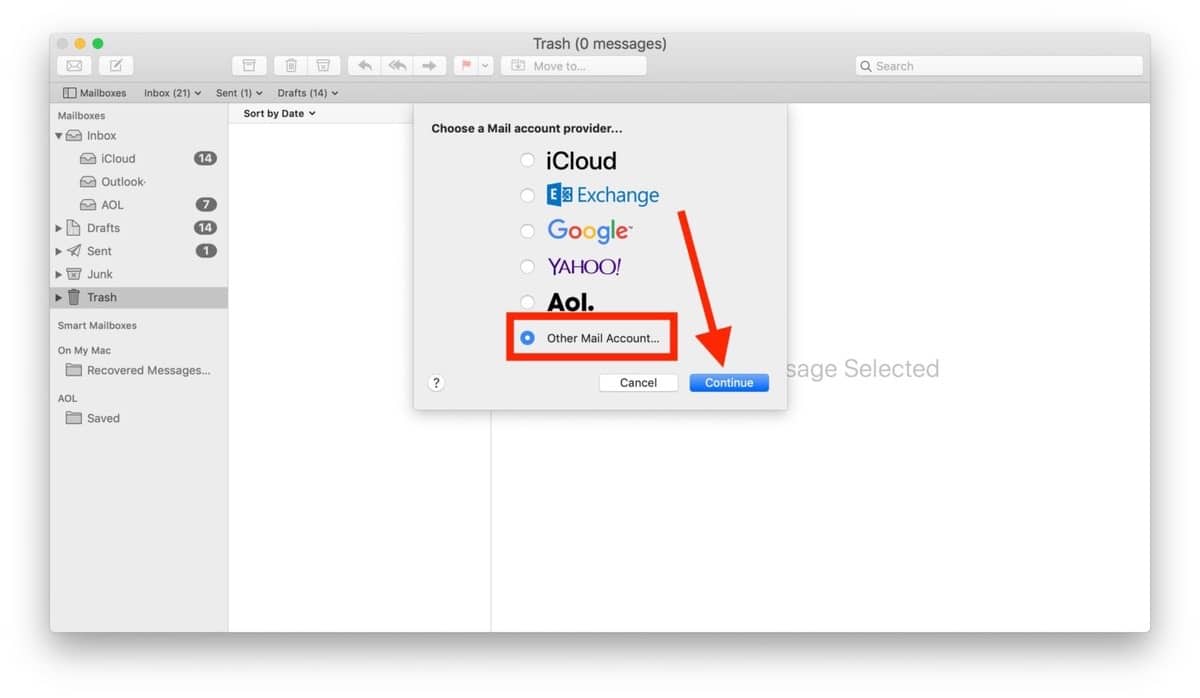
Kami akan mendapatkan layar di mana kita harus memasukkan alamat email yang ingin kami gunakan yang akan menjadi seperti ini: xxxxxxxx@outlook.com; dan kata sandi yang telah kita pilih sebelumnya saat membuat akun.
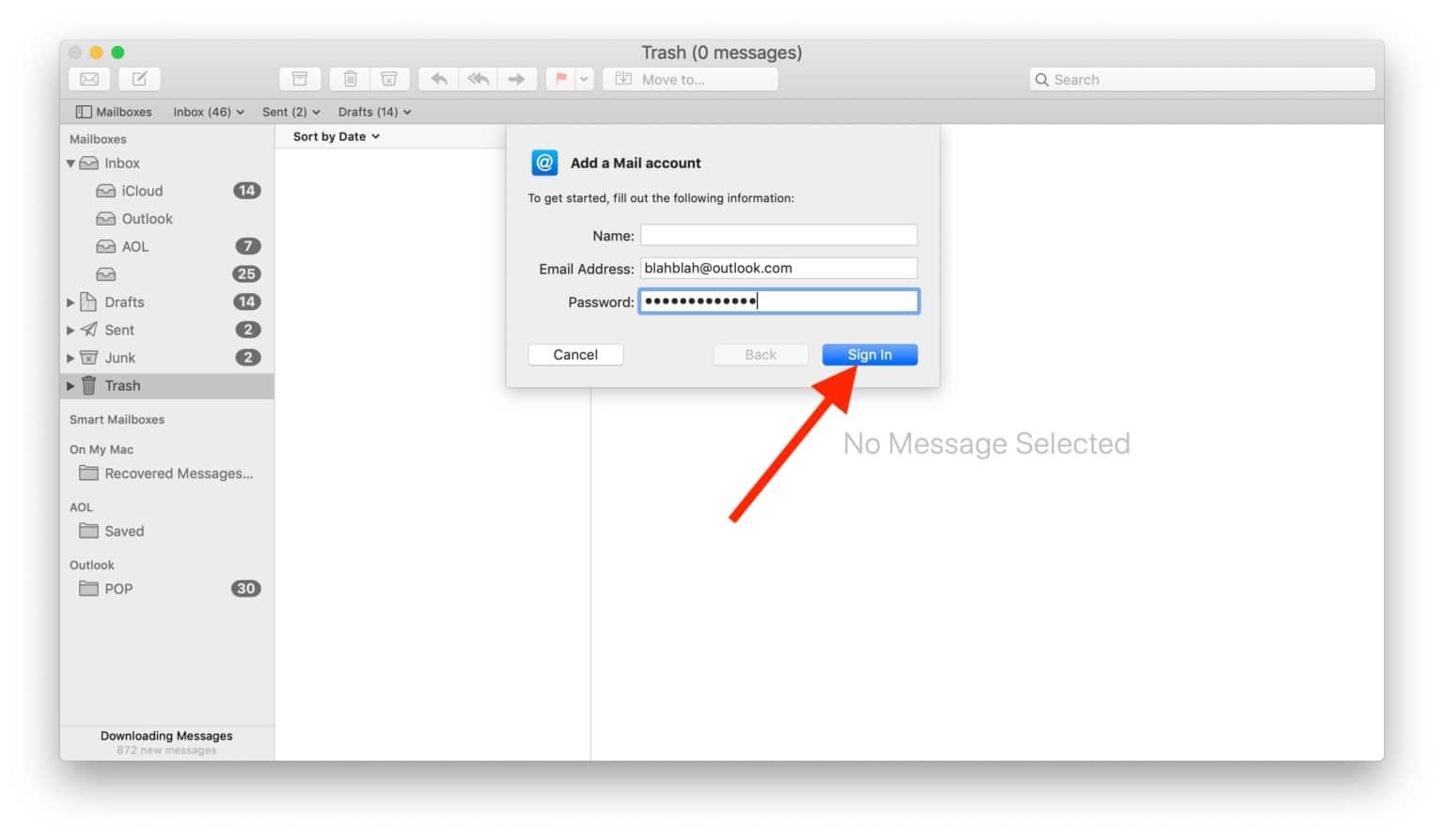
Dengan cara ini kita sudah harus memiliki akun Outlook.com kita dalam aplikasi email di Mac. Jika karena alasan apa pun itu tidak berhasil, kita harus memperhitungkan elemen teknis berikut jika kita ingin atau perlu memasukkannya secara manual:
- Akun IMAP: imap-mail.outlook.com, porta 993
- Akun POP: pop-mail.outlook.com, porta 995
- Server surat masuk: es.outlook.com
- Server SMTP keluar: smtp-mail.outlook.com, port 587
Seharusnya tidak ada masalah dan seharusnya berjalan lancar sekarang. Kami harap tutorial kecil ini membantu Anda.